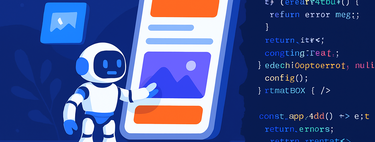Noticias de Virtual PC en Genbeta
Microsoft también tiene una apuesta de software para facilitar la virtualización en los entornos de escritorio, que hoy en día puede parecer un poco desfasado puesto que la última versión es del 2007 pero que cumple perfectamente su función. Virtualización con Virtual Pc es la propuesta de Microsoft, y está disponible para los distintos sistemas operativos de Microsoft y para Mac de forma gratuita.
Como ocurría con Parallels, pero en este caso para los sistemas Microsoft, es un sistema por y para Windows, totalmente integrado con el sistema operativo y que nos permitirá virtualizar sistemas operativos de Microsoft, desde Windows 98 en adelante a distintas versiones de Windows Server hasta la versión de 2003.
En nuestro caso hemos optado por probar a instalar Windows 7 como invitado, que no está oficialmente soportado y aunque permite su instalación, da problemas para instalar las aplicaciones adicionales de máquinas virtuales y con el sonido, aunque finalmente admite tal instalación. También hemos probado con Windows XP que ha funcionado correctamente, ambos máquinas las hemos probado bajo Windows XP como sistema anfitrión.
El objetivo es tener un sistema de prueba donde instalar todos esos programas por los que sentimos curiosidad pero no estamos seguros si nos son de utilidad o no. De esta manera no estaremos instalando y desinstalando programas constantemente en nuestro sistema anfitrión y utilizaremos el invitado para estos menesteres. Una vez instalado completamente os recomiendo que os hagáis una copia del disco duro virtual, para restaurarla simplemente copiando el archivo cuando empiecen a surgir problemas. De esta manera mantenemos nuestro sistema anfitrión mucho más “limpio”.
Virtual PC está totalmente integrado en el sistema operativo anfitrión de modo que cuando se instala nos crea una carpeta en Mis Documentos llamada Mis Equipos Virtuales, donde por defecto irán los archivos de las máquinas virtuales que creamos. A la hora de crear una nueva máquina virtual nos aparecerá un Asistente para la creación de un nuevo equipo virtual, que nos guiará para elegir las opciones básicas a la hora de crear una nueva máquina virtual. Todas esta opciones las podremos modificar posteriormente desde la consola de Virtual PC.
Una vez creada la máquina virtual desde la consola tendremos que seleccionarla e indicar desde donde debe arrancar para que comience la instalación. Podemos elegir que inicie desde CD o que nos cargue una imagen .ISO para instalar el sistema operativo a la máquina virtual. Lo único que hemos cambiado en los valores por defecto que nos ofrece ha sido asignar más memoria a la RAM dejándo 1 GB para el sistema invitado y un disco duro de 10 GB para XP o Linux y 20 para Windows 7. Siempre podremos retocar opciones de configuración desde el panel de la consola.
El programa funciona de forma adecuada, sin consumir recursos excesivos y con plena funcionalidad. La instalación desde CD ha sido sumamente lenta, así que si tenéis una imagen del sistema operativo que queréis instalar a mano pues mucho mejor, porque será mucho más rápido. En mi caso me tardó más de dos horas y media en la instalación de Kubuntu desde Cd, mientras que Windows 7 desde una imagen .ISO se instaló en poco más de media hora. No podemos establecer una comparación pero parece que la instalación está optimizada para sistemas operativos Microsoft y desde imágenes .ISO mejor que desde CD / DVD.
Respecto a las funcionalidades puedo comentaros que la primera vez que utilicé este programa fue para instalar dos máquinas virtuales que simulaban un Windows Server 2003 en un ordenador portátil con Windows Vista y arrancando las dos máquinas funcionaba de forma razonable. No podías estar ejecutando procesos exigentes en ambos sistemas virtuales a la vez, pero para el objeto que habían sido creados funcionaron bien. Tenemos la opción de ajustar el rendimiento de las máquinas virtuales para dar más recursos al sistema anfitrión o a las máquinas virtuales según nos vaya interesando.
A la hora de configurar las opciones gráficas podemos elegir una opción para que por defecto la máquina virtual tome la resolución del sistema anfitrión. También podemos instalar las Virtual Machine Additions que nos ayudarán a mejorar la relación entre anfitrión e invitado de modo que las transiciones de teclado y ratón sean mucho más cómodas entre ambos. El apartado gráfico es uno de los peor resueltos en Virtual Pc, aunque las opciones de poder redimensionar las ventanas del invitado y que se ajuste la configuración me ha parecido muy cómodo.
Hay muchas cosas que no me han gustado de Virtual PC, pero la principal es que no tiene compatibilidad entre sistemas de 32 y 64 bits. Es decir, nosotros debemos instalar la versión del programa para 32 o 64 bits y dependiendo de esta elección los sistemas operativos instalados en la máquina virtual tendrán que ser necesariamente de esta opción. Tampoco dispone de opciones para migrar y virtualizar máquinas físicas completas como alguna de las versiones anteriormente analizadas.
Pero sin duda lo peor de Virtual PC es la falta de soporte para los USB. Se nota que ya se va quedando un poco anticuado y necesitaría una renovación. Por lo que parece ésta se la darán para virtualizar Windows XP desde Windows 7 en las versiones profesionales de éste último. Microsoft utilizará una solución basada en Virtual PC para llevar a cabo esta tarea pero no parece que aparezca una nueva versión gratuita de Virtual PC. Y no solo se trata de los USB, sino que tampoco nos ofrece soporte para entorno gráfico actual y ha quedado anclado en el pasado. En este sentido no tiene nada que hacer ante cualquiera de sus competidores.
Por eso creo que aunque Virtual PC ofrece un buen rendimiento ahora mismo no sería mi opción para comenzar con la virtualización. Microsoft parece centrado más en las soluciones de virtualización a nivel empresarial donde con Hyper-V intenta recortar distancias con VMware. En la próxima entrega de este especial en el que estamos repasando las distintas opciones para virtualizar en entornos de escritorio evaluaremos alguna opciones de virtualización de código abierto que están a nuestra disposición.
Más Información | Virtual PC
En Genbeta | Virtualización con VMware, una apuesta por el rendimiento